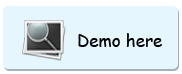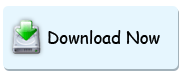Tehnik ‘membidik’ trend sendiri ada dua, yaitu (1)
dengan mengandalkan insting kita; dan (2)
dengan menggunakan tool yang sudah tersedia. Saya sendiri lebih suka menggunakan cara pertama karena lebih praktis. Namun untuk menguasai cara ini dibutuhkan pengalaman karena bagi kebanyakan orang tidak mudah untuk mengasah kejelian atau kepekaan terhadap suatu
niche. Apalagi jika dari luar niche tersebut terlihat tidak menghasilkan

Untuk detil tehnik ini tidak akan saya bahas di sini karena sudah saya tuangkan dalam salah satu produk PanduanDasar.Com,
Instant Internet Business Ideas. Untuk cara kedua, kita dapat menggunakan beberapa tool yang sudah tersedia di internet. Ada yang gratis, dan ada pula yang berbayar. Namun bagi pemula seperti kita-kita ini, kita gunakan saja yang gratisan, yaitu
Google Trend (
http://www.google.com/trends). Sesuai namanya, tool online ini memang disediakan oleh Google untuk melihat dan menganalisa trend yang ada di dunia internet.
Nah, berhubung secara garis besar fungsionalitas Google Trend dapat dibagi menjadi empat, maka artikel ini juga sengaja saya bagi menjadi dua (gak matching, hehehe).
Hot Topics dan Hot Searches
Jika Anda masuk ke situs Google Trend, Anda akan langsung disuguhi oleh dua buah daftar bertajuk Hot Topics dan Hot Searches. Seperti ini penampakannya:

Tampilan Hot Searches dan Hot Topics Google Trend
Kedua daftar tersebut sama-sama menampilkan topik-topik yang sedang panas saat ini di Amerika (USA). Bedanya? Untuk Hot Topics, topik-topik tersebut dikumpulkan dari berbagai layanan jejaring sosial, seperti Twitter, FriendFeed, dan sebagainya. Sedang untuk Hot Searches, topik-topik tersebut dikumpulkan dari data mesin pencari Google sendiri. Jadi bisa disimpulkan, data pertama adalah topik yang sedang ramai dibicarakan, sedang data kedua adalah topik yang sedang banyak dicari oleh pengguna internet.
Apabila salah satu topik pada daftar Hot Topics diklik, maka Anda akan dibawa ke hasil pencarian untuk topik (kata kunci) yang bersangkutan di Google.Com. Namun apabila salah satu topik pada daftar Hot Searches diklik, maka Anda akan dibawa ke detil informasi trend dari topik yang bersangkutan. Berikut ini contoh tampilannya:

Detil Tren Topik
Selain cuplikan hasil pencarian di Google News (News Articles), Google Blogsearch (Blog Posts), dan Google.Com (Web Results), ada beberapa parameter informasi yang cukup penting untuk diperhatikan di sini, yaitu:
- Related Searches, yaitu topik-topik yang berhubungan dengan topik utama yang sedang kita lihat detilnya.
- Search Volume Index, yaitu grafik frekuensi pencarian untuk topik yang bersangkutan dalam jangka waktu 24 jam terakhir.
Untuk memutuskan apakah Anda perlu membahas topik ini atau tidak pada situs / blog Anda (ya, informasi yang ada di sini lebih cocok digunakan untuk keperluan penulisan konten di blog), perhatikan grafis Search Volume Index-nya. Apabila meningkat, berarti lampu hijau untuk menulisnya. Nah, pada saat menulis, Anda bisa mengambil referensi dari situs-situs atau berita-berita yang ada pada cuplikan hasil pencarian (News Articles + Blog Posts + Web Results). Terakhir, perkuat konten Anda dengan menambahkan materi / topik yang ada di daftar Related Searches.
Yang menjadi masalah, salah satu syarat mutlak agar bisa sukses dalam membidik topik Google Trend melalui tehnik di atas adalah,
artikel baru pada situs / blog Anda harus dapat terindex dalam waktu cepat. Oleh karena itu, cara ini hanya bisa digunakan pada situs / blog yang sudah
established dengan matang, bukan blog culun yang masih abal-abal. Lalu, agar dapat terindex dengan cepat? Ya,
belajar SEO dong aw


 yang berada pada toolbar, maka setelah itu akan muncul tulisan http:// pada window baru yang berbentuk seperti gambar di bawah ini :
yang berada pada toolbar, maka setelah itu akan muncul tulisan http:// pada window baru yang berbentuk seperti gambar di bawah ini :
 yang ada pada toolbar.
yang ada pada toolbar.




 --> Untuk merubah jenis hurup yang di gunakan
--> Untuk merubah jenis hurup yang di gunakan  --> Untuk merubah ukuran hurup (heading)
--> Untuk merubah ukuran hurup (heading) --> Untuk Menebalkan hurup
--> Untuk Menebalkan hurup --> Untuk memiringkan hurup
--> Untuk memiringkan hurup --> Untuk merubah warna hurup
--> Untuk merubah warna hurup --> Untuk membuat artikel menjadi rata kiri
--> Untuk membuat artikel menjadi rata kiri --> Untuk membuat tulisan menjadi di tengah
--> Untuk membuat tulisan menjadi di tengah --> Untuk membuat artikel menjadi rata kanan
--> Untuk membuat artikel menjadi rata kanan --> Untuk membuat artikel menjadi rata kiri dan rata kanan
--> Untuk membuat artikel menjadi rata kiri dan rata kanan --> Untuk membuat sub bahasan oleh angka
--> Untuk membuat sub bahasan oleh angka --> Untuk membuat sub bahasan oleh bullet
--> Untuk membuat sub bahasan oleh bullet --> Untuk mengecek spelling
--> Untuk mengecek spelling --> Untuk memasukan gambar(upload gambar)
--> Untuk memasukan gambar(upload gambar) --> Untuk membuat artikel dalam mode Compose (biasa)
--> Untuk membuat artikel dalam mode Compose (biasa) --> Untuk me review (melihat) artikel
--> Untuk me review (melihat) artikel